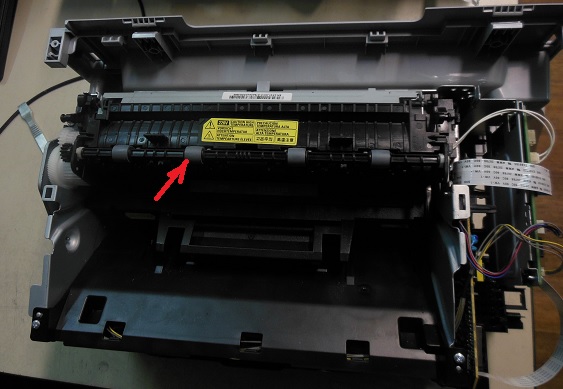статус нет бумаги
проблема с МФУ Samsung SCX-3400 / Архангельск

МФУ сканирует, копирует, а при попытке печати с компа — статус нет бумаги, хотя бумага есть и при копировании отлично печатает. Драйвера переустанавливала. Проблема появилась после печати на обрезанном листе листе (на А4 без 5 см)
Печать пробной страницы — висит в очереди.
Люди с такой же проблемой (11)
Здравствуйте, принтера нет бумага как можно сделать атанопю 28 июля 2022
Принтер ксерокопирует, печатает если подключить к ноуту, с компа не печатает, т.к. якобы «нет бумаги» ецезевя 2 апреля 2022
Статус принтера в системе компьютера «Нет бумаги» при этом сам МФУ «готов эдэг 30 ноября 2020
Пишется что нет бумаги, а на самом деле она есть удефикю 15 октября 2018
Видео с YouTube на эту тему
Знаете, как решить эту проблему?
Поделитесь своим знанием!
Ваш способ решения:
Наиболее похожие проблемы из этого раздела
Лампочки-индикаторы не горят, кроме той, что принтер включен. Чернила заполнены, картриджи в порядке. Документы с компьютера не печатает, все …
Не печатает вообще даже пробную страницу все подключено и комп его видит нормально но поморгав индикатором оранжевым внимание переключается в режим …
Здравствуйте. После заправки картриджа принтер начал печатать по пол-листа (по вертикали). То есть слева текст виден хорошо, а до правого края …
Печатает белый пустой лист, а потом дает ошибку что не удалось напечатать документ
работал прекрасно 3 месяца печатаю и копирую вот появилась такая проблема появилась пятно вдоль листа А4 виде пульса шириной примерно 2 см вот сижу …
- Проблема в датчике наличия бумаги
- Проблема настроек документа
- Сброс настроек принтера
- Включён режим ручной подачи бумаги
- Другие возможные причины
Проблема в датчике наличия бумаги
В картриджах принтеров производства Xerox, Samsung, Oki предусмотрен чип со встроенным датчиком распознавания бумаги. Датчик отсчитывает количество использованных листов и блокирует печать при пустом лотке. Когда датчик ломается, тогда принтер не видит бумагу, хотя она есть внутри лотка. Починить неисправность можно только в СЦ.
Часто при возникновении такой проблемы на встроенном дисплее принтер пишет «нет бумаги».
Проблема настроек документа
В документах Word могут храниться настройки конкретных моделей печатающих устройств, поэтому при попытке распечатать файл, взятый с другого компьютера, иногда возникает несогласованность используемого принтера с настройками прежнего компьютера. Проблема устраняется по следующей схеме:
- Заходите по пути «Файл»-«Параметры страницы»-«Размер бумаги».
- Возле строк «Первая страница» и «Остальные страницы» должен стоять параметр «Автовыбор».
В версиях MS Office выше 2010 настройки находятся во вкладке «Макет».
Сброс настроек принтера
- Выключите устройство.
- Вытяните кабель питания из сети. Если есть отдельный блок питания на кабеле, его тоже отсоедините.
- Принтер должен простоять обесточенным не менее 15 с. Времени достаточно, чтобы стереть память (ОЗУ) системной платы.
- Подключите принтер к электросети, заново подсоединив кабель.
- Если принтер не запустился автоматически, нажмите кнопку включения на корпусе аппарата.
- Отправьте на печать пробную страницу.
Включён режим ручной подачи бумаги
- Заходите в меню «Пуск».
- Открываете раздел «Устройства и принтеры». Или одновременно жмёте Windows+R, затем вводите команду control printers.
- Выбираете нужную модель и кликаете по ней правой кнопкой мышки.
- Заходите в «Настройки печати».
- Кликаете на «Источник».
- Выбираете «Автовыбор».
- Сохраняете внесённые изменения.
- Пробуете распечатать документ.
Другие возможные причины
- Неправильные настройки драйвера печати. Для исключения этой причины откройте необходимый документ, одновременно нажмите комбинацию клавиш Ctrl+P. В появившемся окне выберите нужный принтер и зайдите в его свойства. Во вкладке «Функции» в меню «Размер» и «Тип бумаги» выберите нужные параметры и сохраните изменения.
Настройки формата и типа листов в зависимости от сборки операционной системы, установленной на компьютере, и модели принтера может отличаться. Полазьте по вкладкам и разным пунктам настроек/свойств принтера.
- Обломанные флажки оптических датчиков. Проблема характерна для лазерных принтеров, у которых предусмотрена такая конструкция датчиков. Решается проблема только в СЦ.
- Низкое качество используемой бумаги. Если аппарат выдаёт ошибку об отсутствии бумаги в лотке, проверьте, соответствует ли плотность носителя рекомендованной производителем техники. Оптимальная плотность страниц не ниже 80 г/м.кв. Если используется фотобумага, проверьте, может ли принтер печатать на ней. Попробуйте выполнить распечатывание на бумаге другого типа.
- Посторонние предметы. В лоток или сам принтер могут попасть скрепки, кнопки и другие мелкие предметы. Используя фонарик, внимательно осмотрите принтер, тщательно проверьте углы, уберите всё лишнее.
- Сильное зажатие ограничителей внутри лотка. Ослабьте их или полностью уберите и запустите печать заново.
- Слишком большая стопка бумаги, вставленная в лоток. Осмотрите содержимое отсека с листами, лишние страницы удалите. Лоток должен оставаться наполненным не более чем на 2/3.
- Замятие предыдущего листа. Откройте крышку, посмотрите, нет ли внутри предыдущей страницы или её частей. Если есть, аккуратно удалите листок и повторите печать. Читайте: почему принтер зажевывает бумагу.
- Сбой программного обеспечения. Бывает после автоматического обновления. Проблему устранит откат драйвера к старой версии. Используйте установочный диск, который шёл в комплекте с техникой, или скачайте предыдущий вариант с официального сайта производителя. Автообновления при таких проблемах лучше временно не проводить. Лучше полностью удалить драйвер принтера, прежде чем делать новую установку.
- Загрязнение или износ роликов, подающих бумагу. Ролики легко очистить ватными палочками, смоченными в воде или специальной чистящей жидкости. Во время работы принтер должен быть выключен из сети. Если ролики даже не дотрагиваются до бумаги при попытке захвата, значит, резиновая поверхность стёрлась. Временно ролики можно обмотать изолентой, но лучше заменить резинку.
- Выход из строя узла системы подачи. Проблемы встречаются у принтеров Brother, Epson. Ремонт производится только в сервисном центре.
- Поломка платы управления или других механизмов. При таких проблемах часто принтер не включается вообще. Иногда покупка нового аппарата будет дешевле ремонта сломанного узла.
Пользуясь принтером или МФУ, потребители иногда сталкиваются с различного рода ошибками, спонтанно возникающими у печатающей техники. При этом часто бывает так, что проблема появляется без какой-либо обоснованной причины. Например, ошибка «Нет бумаги в принтере» может возникнуть даже тогда, когда она есть в лотке печатающего аппарата. Поэтому причину нужно искать не в фактическом наличии бумаги, а в чем-то другом. Именно о таких проблемах и поговорим в данной статье. Расскажем Вам, на что нужно обратить внимание при возникновении ошибки «Нет бумаги», а также как устранить данную проблему.
Содержание
- Причины появления ошибки «В принтере нет бумаги»
- Варианты устранения ошибки «В принтере нет бумаги»
Причины появления ошибки «В принтере нет бумаги»
Вы решили что-то напечатать, отсканировать, сделать копию или получить факс, но Ваш принтер или МФУ «ругается» на отсутствие бумаги. Обычно, в таких случаях первое, что приходит на ум, это проверить лоток для бумаги. Тем не менее, открыв его, многие часто обнаруживают, что в принтере еще есть бумага. Тогда из-за чего же оргтехника выдала сообщение с подобной ошибкой? Именно это и стоит выяснить в первую очередь.
Как правило, если в принтере есть бумага, но сообщение с ошибкой не исчезает, значит, проблема может быть в самом лотке, а точнее в механизме подачи/протягивания бумаги. Либо если Вы используете современное МФУ с автоподатчиком документов, то причину нужно искать именно в этом механизме печатающего аппарата. Еще подобная ошибка может появляться из-за программного сбоя, проблем с прошивкой или материнской платой. К счастью, многие проблемы, из-за которых возникает ошибка отсутствия бумаги, можно попробовать исправить.
Варианты устранения ошибки «В принтере нет бумаги»
Чтобы избавиться от сообщения «Лоток для бумаги в принтере пуст», следует определить причину его возникновения. Сделать это можно посредством перебора различных вариантов диагностики или изучить код ошибки, который обычно указывается в сообщении. Чтобы упростить задачу, мы предоставим решения по самым популярным причинам, вызывающим появление ошибки отсутствия бумаги. В частности речь идет о следующем:
|
Проблема |
Причина |
Устранение |
|
Не осуществляется подача бумаги из лотка |
|
Проверить бумагу, если ее нет, то добавить. Устранить замятие, порванный лист или посторонний предмет. Отрегулируйте направляющие по размеру бумаги. Только проследите за тем, чтобы бумага свободно захватывалась из лотка (не сильно была прижата к стенкам). |
|
Не осуществляется захват бумаги в лотке |
|
Выключите принтер и достаньте всю бумагу из лотка. Возьмите ватный тампон или мягкую тканевую салфетку. Смочите ее дистиллированной водой и протрите ролик захвата (обычно серого цвета с прорезиненным покрытием). Подождите 10 минут, чтобы ролик подсох. Можно включать принтер. Если ролик сломан, то нужно разбирать принтер и менять данную деталь. Раз уж появилась необходимость в разборке, то не будет лишним проверить механизм протяжки бумаги на наличие посторонних предметов. |
|
Программный сбой в подаче бумаги из лотка |
|
Следует выключить и заново включить печатающий аппарат. Отключение следует осуществить не только кнопкой, но и от электросети. После выключения, нужно дать принтеру минимум 1 минуту на отдых (лучше минут 5-10 подождать). Если не помогло, тогда следует почистить/заменить датчик наличия бумаги. В самом крайнем случае нужно попытаться переустановить драйвер принтера или обновить прошивку принтера. |
|
Не осуществляется подача бумаги из автоподатчика |
|
Проверить бумагу, если ее нет, то добавить. Устранить замятие, порванный лист или посторонний предмет. Отрегулируйте направляющие по размеру бумаги. Только проследите за тем, чтобы бумага свободно захватывалась из лотка (не сильно была прижата к стенкам). |
|
Не осуществляется захват бумаги в автоподатчике |
|
Выключите принтер и достаньте всю бумагу из АПД. Возьмите ватный тампон или мягкую тканевую салфетку. Смочите ее дистиллированной водой и протрите ролик захвата (обычно серого цвета с прорезиненным покрытием), а также разделительную площадку. Подождите 10 минут, чтобы ролик подсох. Можно включать принтер. Если ролик сломан, то нужно разбирать принтер и менять данную деталь. Раз уж появилась необходимость в разборке, то не будет лишним проверить механизм протяжки бумаги на наличие посторонних предметов. |
|
Программный сбой в подаче бумаги из автоподатчика |
|
Следует выключить и заново включить печатающий аппарат. Отключение следует осуществить не только кнопкой, но и от электросети. После выключения, нужно дать принтеру минимум 1 минуту на отдых (лучше минут 5-10 подождать). Если не помогло, тогда следует почистить/заменить датчик наличия бумаги. В самом крайнем случае нужно попытаться переустановить драйвер принтера или обновить прошивку принтера. |
Также причина может быть в материнской плате. Однако если Вы не имеете опыта в ремонте печатающей техники, тогда лучше доверьте то дело специалистам. В ином же случае Вы имеете все шансы полностью вывести из строя печатающий аппарат.
Ваше Имя:
Ваш вопрос:
Внимание: HTML не поддерживается! Используйте обычный текст.
Оценка:
Плохо
Хорошо
Введите код, указанный на картинке:
Ремонт МФУ Samsung SCX-3400
Приводим пример, как производился ремонт Samsung SCX-3400.
Ремонт SCX-3400 — прогоняет листы без печати
Неисправный МФУ Samsung SCX-3400 имел следующие проблемы: МФУ при печати гнал пустые листы, что по словам пользователя означало «не печатал», а в конце страницы заминал бумагу — в конце страницы образовывалась волна.
Диагностика выявила вначале, что МФУ SCX-3400 выкидывает пустые страницы, т.к. не видит бумагу из-за неисправности одного датчика бумаги. Как всегда неисправен фототранзистор в оптопаре. Меняем всю оптопару.
Гармошка в конце листа SCX-3400
После этого принтер МФУ начинает печатать бумагу, но в конце каждого листа идет гармошка — небольшая волна в 8-10 см. Принтер сминает бумагу, деформирует ее.
Волна в конце листа — это типичное замятие бумаги принтеров и МФУ Samsung. Деформация листа в конце страницы происходит из-за разницы скорости движения двух валов. Резинового вала в печке и выходного вала вывода бумаги из принтера. Эта разница происходит из-за усыхания резинок на валу от времени и температуры. Решение в замене вала.
Замена выходного вала на новый решает проблему деформации страниц.
Для замены выходного вала нужно разобрать половину МФУ.
Стоимость замены с деталью 2200 руб.
Прочесть про ремонт Samsung принтеров МФУ.
Обновлено: 03.06.2023
Samsung 3400 довольно распространённая модель, используемая как в офисах, так и в домашних условиях. Устройство хорошо себя зарекомендовало среди пользователей своей надёжностью и простотой использования.
Однако со временем, особенно при больших объёмах печати, у Samsung SCX-3400 изнашивается узел захвата бумаги. При износе в нём резиновых роликов, МФУ начинает плохо захватывать бумагу или захват бумаги отсутствует полностью.
Поменять ролики захвата на Samsung 3400 не так просто. Чтобы заменить изношенный механизм, требуется полная разборка печатающего устройства. Простому пользователю, без опыта разборки печатающих устройств будет довольно сложно отремонтировать захват на МФУ Samsung, модели SCX-3400.
Подробная инструкция по разборке и замене роликов захвата, предоставленная ниже, поможет неопытным обладателям данного печатающего устройства, отремонтировать МФУ.
Разборка МФУ Samsung SCX-3400 (демонтаж корпуса)
Перед началом ремонта печатающего устройства внимательно посмотрите фотографии ниже, в которых я попытался максимально подробно показать весь процесс. Инструмент, который Вам понадобиться:
- Крестовая отвёртка;
- Тонкая плоская отвёртка;
- Плоскогубцы с зауженными краями.
Для начала необходимо освободить МФУ от корпуса, а также от стола сканера.
Разборка внутренних частей МФУ Samsung 3400
После того как многофункциональное печатающее устройство Samsung SCX-3400 освободили от корпуса, преступаем к следующей фазе разбора. Нам нужно будет добраться до узла захвата бумаги. Сняв корпус устройства, добраться до виновника поломки всё ещё невозможно, поэтому снимаем внутренние компоненты МФУ.
Работы предстоит много, следуем фото-инструкции ниже и у Вас точно всё получится!
В первую очередь нужно демонтировать плату форматтера и плату высоковольтного питания. Эти электронные компоненты печатающего устройства расположены с правой стороны и крепятся винтами под крестовую отвёртку. При демонтаже платы форматтера Samsung SCX-3400, а также высоковольтной платы будьте осторожны! Не повредите шлефы и разъёмы проводов.
Внимание! Два винта крепления электродвигателя Samsung SCX-3400, откручивать не обязательно. Я снял двигатель так-как он нуждался в чистке от тонера. Левая сторона снимается вместе с мотором, но если хотите провести полную профилактику устройства, то рекомендую его демонтировать.
Замена ролика захвата Samsung SCX-3400 (замена узла захвата бумаги)
Вот мы и добрались до узла захвата бумаги Samsung 3400. Теперь перед нами следующие задачи:
- Демонтировать старый узел захвата;
- Установить новый узел захвата;
- Произвести монтаж МФУ.
Если у Вас нет замены старому узлу захвата, то рекомендую заказать запчасть здесь:
На этом установка узла захвата бумаги на данной модели печатающего устройства Samsung окончена! Сборку Samsung 3400 производить в обратной последовательности, опираясь на фотографии выше!
Пользуясь принтером или МФУ, потребители иногда сталкиваются с различного рода ошибками, спонтанно возникающими у печатающей техники. При этом часто бывает так, что проблема появляется без какой-либо обоснованной причины. Например, ошибка «Нет бумаги в принтере» может возникнуть даже тогда, когда она есть в лотке печатающего аппарата. Поэтому причину нужно искать не в фактическом наличии бумаги, а в чем-то другом. Именно о таких проблемах и поговорим в данной статье. Расскажем Вам, на что нужно обратить внимание при возникновении ошибки «Нет бумаги», а также как устранить данную проблему.
Содержание
Причины появления ошибки «В принтере нет бумаги»
Варианты устранения ошибки «В принтере нет бумаги»
Проблема
Причина
Устранение
Не осуществляется подача бумаги из лотка
- отсутствует бумага;
- замятие бумаги;
- посторонний предмет в лотке;
- перекос расположения бумаги.
Проверить бумагу, если ее нет, то добавить. Устранить замятие, порванный лист или посторонний предмет. Отрегулируйте направляющие по размеру бумаги. Только проследите за тем, чтобы бумага свободно захватывалась из лотка (не сильно была прижата к стенкам).
Не осуществляется захват бумаги в лотке
- загрязнение ролика захвата бумаги;
- поломка ролика захвата бумаги;
- посторонний предмет в механизме протяжки бумаги.
Выключите принтер и достаньте всю бумагу из лотка. Возьмите ватный тампон или мягкую тканевую салфетку. Смочите ее дистиллированной водой и протрите ролик захвата (обычно серого цвета с прорезиненным покрытием). Подождите 10 минут, чтобы ролик подсох. Можно включать принтер. Если ролик сломан, то нужно разбирать принтер и менять данную деталь. Раз уж появилась необходимость в разборке, то не будет лишним проверить механизм протяжки бумаги на наличие посторонних предметов.
Программный сбой в подаче бумаги из лотка
- сбои в работе микропрограммы принтера;
- загрязнение датчика наличия бумаги;
- поломка датчика наличия бумаги.
Следует выключить и заново включить печатающий аппарат. Отключение следует осуществить не только кнопкой, но и от электросети. После выключения, нужно дать принтеру минимум 1 минуту на отдых (лучше минут 5-10 подождать). Если не помогло, тогда следует почистить/заменить датчик наличия бумаги. В самом крайнем случае нужно попытаться переустановить драйвер принтера или обновить прошивку принтера.
Не осуществляется подача бумаги из автоподатчика
- отсутствует бумага;
- замятие бумаги;
- посторонний предмет в автоподатчике;
- перекос расположения бумаги.
Проверить бумагу, если ее нет, то добавить. Устранить замятие, порванный лист или посторонний предмет. Отрегулируйте направляющие по размеру бумаги. Только проследите за тем, чтобы бумага свободно захватывалась из лотка (не сильно была прижата к стенкам).
Не осуществляется захват бумаги в автоподатчике
- загрязнение ролика захвата бумаги;
- поломка ролика захвата бумаги;
- загрязнение разделительной площадки АПД;
- посторонний предмет в механизме захвата бумаги.
Выключите принтер и достаньте всю бумагу из АПД. Возьмите ватный тампон или мягкую тканевую салфетку. Смочите ее дистиллированной водой и протрите ролик захвата (обычно серого цвета с прорезиненным покрытием), а также разделительную площадку. Подождите 10 минут, чтобы ролик подсох. Можно включать принтер. Если ролик сломан, то нужно разбирать принтер и менять данную деталь. Раз уж появилась необходимость в разборке, то не будет лишним проверить механизм протяжки бумаги на наличие посторонних предметов.
Программный сбой в подаче бумаги из автоподатчика
- сбои в работе микропрограммы принтера;
- загрязнение датчика наличия бумаги;
- поломка датчика наличия бумаги.
Следует выключить и заново включить печатающий аппарат. Отключение следует осуществить не только кнопкой, но и от электросети. После выключения, нужно дать принтеру минимум 1 минуту на отдых (лучше минут 5-10 подождать). Если не помогло, тогда следует почистить/заменить датчик наличия бумаги. В самом крайнем случае нужно попытаться переустановить драйвер принтера или обновить прошивку принтера.
Также причина может быть в материнской плате. Однако если Вы не имеете опыта в ремонте печатающей техники, тогда лучше доверьте то дело специалистам. В ином же случае Вы имеете все шансы полностью вывести из строя печатающий аппарат.
Производителям печатной оргтехники не выгодно создавать безотказное устройство, которое будет исправно работать многие годы. Аппарат должен отработать без сбоев гарантийный срок службы и плюс-минус пару лет. Эта маркетинговая позиция способствует повышению продаж и добавляет работы мастерам. Если вы хотите продлить срок службы принтера, нужно, как минимум, соблюдать правила эксплуатации. Бережное обращение не застраховывает вас от поломки, когда принтер пишет «нет бумаги», но снижает риск появления неисправностей.
Почему принтер не видит бумагу – причины
- сбой в работе ПО;
- неподходящая бумага;
- режим ручной подачи;
- некорректная работа драйвера;
- протерлась резинка ролика подачи бумаги;
- загрязнение датчика и другие поломки.
Как вы уже поняли, когда в принтере есть бумага, а пишет, что нет, необходимо исключить вероятность воздействия внешних факторов.
Примечание! Рекомнедуем вам ознакомиться с нашими материалами на тему почему компьютер не видит принтер и почему принтер не видит картридж. В них мы детальной рассказываем о причинах подобных проблем и делимся способами их решения.
Ошибка принтера «нет бумаги» – что делать?
В первую очередь достаньте бумагу из лотка и вспушите ее. Попробуйте распечатать документ еще раз. Проверьте характеристики используемого носителя. Принтер не захватывает бумагу, если она слишком тонкая или толстая. Обратите внимание на плотность листов и их формат. Попробуйте купить бумагу другого производителя. Во время использования черновиков листы могут заминаться, в результате чего принтер зажевывает бумагу. Однако в некоторых ситуациях принтер не видит бумагу в нижнем лотке из-за ее помятости.
Ручная подача
Если с листами все в порядке, пора проверить настройки печати. В некоторых моделях предусмотрено несколько лотков подачи бумаги. Очень часто принтер HP пишет «нет бумаги», когда в настройках устройства включена ручная подача. Например, в принтере HP LaserJet 4350 по умолчанию лоток №1 предназначен для ручной загрузки. Даже при наличии бумажных носителей в других лотках, аппарат не будет печатать, пока вы не загрузите листы в лоток №1. Что делать? Отключить данную функцию, прочитав соответствующий раздел в инструкции к технике.
Драйверы
Листы проверили, настройки в порядке, но принтер пишет, что нет бумаги? Пора проверить драйвера. Вам нужно удалить старые «дрова» и установить принтер по новой. Под рукой нет диска с программным обеспечением? Загляните на официальный сайт производителя и скачайте свежее ПО. Вам нужно знать модель печатной техники и разрядность операционной системы.
Принтер пишет «нет бумаги», а она есть – неисправности
Когда принтер пишет «нет бумаги», но она есть, необходимо осмотреть ролики подачи. На них изнашивается резинка: растягивается, лысеет, рвется, грубеет и т.д. При необходимости следует заменить резинку или весь ролик.
Примечание! Растянутая или запачканная резина также может привести к ситуации, когда принтер захватывает несколько страниц. Вы можете протереть ролик спиртом, но это временная мера. Спирт приведет к растрескиванию резины и без замены детали не обойтись.
Струйный или лазерный принтер не видит бумагу? – звоните в сервис TonFix
Не пытайтесь выполнить ремонт принтера собственными силами. Разборка и сборка копировально-печатной техники требует наличия знаний и умений. Без них повышается риск усугубить ситуацию и повысить стоимость ремонта. Вот несколько причин, почему стоит обратиться за помощью к мастерам сервисного центра TonFix:
Если ваш принтер или МФУ самсунг жулькает, мнёт, зажёвывает или просто отказывается, брать бумагу или не захватывает её.
И при этом выдаёт ошибку замятие бумаги.
То ,возможно, пришла пора заменить ролик захвата бумаги или ролик подачи бумаги .
В этой статье я вам покажу, как самому снять и поставить назад блок захвата бумаги и поменять резинки захвата бумаги на многофункциональном устройстве Samsung SCX 3400, 3405, 3407.
Вот перед нами этот аппарат, конкретно модель Samsung SCX 3400.
У него была проблемма, что он плохо брал бумагу при печати на второй стороне.
Но чистую бумагу брал нормально.
Это потому, что после печати первой стороны бумага немного выгибается в печке аппарата, и изношенные ролики захвата не могли протащить её в принтер.
1. Открываем крыку со сканером в верх и вытаскиваем картридж.
2. После этого переворачиваем МФУ и кладём его на крышку сканера или на бок. Кому как удобнее.
3. На дне аппарата видим два отверстия помеченные стрелками. На фото ниже это хорошо видно.
4. Берём магнитную отвёртку и выкручиваем два болта из этих отверстий. Можно и не магнитную. Но тогда придётся вытрясать эти болты из аппарата. И возможно они залетят, куда не требуются.
5. Ставим наш МФУ назад, на ножки и открываем крышку. Видим сам механизм захвата бумаги.
6. Теперь его надо немного сдвинуть в низ, примерно на 12 миллиметра и вправо.
Это надо сделать для что бы белый привод, который находится левее механизма, вышел из зацепления, и мы его не поломали при снятии.
7. После этого аккуратно опускаем механизм вниз и вытаскиваем его наверх.
При этом не применяйте физическую силу, если он зацепится, не надо его тянуть.
А надо просто его покрутить и он нормально выйдет наверх.
8. Вот перед нами сам механизм захвата бумаги этого принтера самсунг.
На нём находятся два резиновых ролика захвата бумаги.
Именно они берут бумагу и подают их на печать.
9. Если у вас есть новый блок захвата бумаги, то подымаем белый фиксатор слева.
И вытаскиваем старый, а на место его ставим новый.
10. Если у вас есть только Ролики захвата бумаги (Pick up Roller) Samsung, то дальше вытаскиваем наши ролики и снимаем их с пластмассового основания.
На их место одеваем новые резинки и переходим к пункту 14.
11. Если же у вас нет ни запасного блока, ни запасных роликов захвата бумаги, тогда можно сделать профилактику модуля захвата бумаги.
12. Для этого надо поменять резинки местами, они изнашиваются не равномерно, на одну резинку идёт больше нагрузка, чем на другую.
И надо протереть резинки спец составом для восстановления резиновых поверхностей.
Если его нет, можно помыть их водой с мылом.
После этого высушить и поставить на место.
13. Вот на фото ниже три резинки, две которые я снял и одна новая.
Видно, что одна почти лысая, вторая съедена по центру.
А вот третья полностью с шероховатым протектором.
14. После замены устанавливаем блок подхвата в корпус.
И можно устанавливать его назад в принтер.
15. Самое сложное это завести привод модуля захвата бумаги точно в звездочку слева.
Я это смог сделать только пинцетом.
И потом только со второго раза смог нормально поставить механизм на место, примерно как на третьем фото.
Увеличенное фото забыл сделать, но на видеозаписи, это хорошо видно.
16. Подобным образом меняется ролик захвата бумаги и на остальных моделях принтеров и МФУ самсунг, которые используют 101 картридж:
Samsung ML-2160,Samsung ML-2162,Samsung ML-2165, Samsung ML-2167,
Samsung ML-2168, Samsung SCX-3400, Samsung SCX-3405, Samsung SCX-3407, Samsung SF-760.
Если из подробного описание, что то еще не понятно, ниже смотрите видео инструкцию как самому, своими руками, поменять или почистить ролики захвата на МФУ Samsung 3400.
Если ваш принтер или МФУ самсунг жулькает, мнёт, зажёвывает или просто отказывается, брать бумагу или не захватывает её.
И при этом выдаёт ошибку замятие бумаги.
То ,возможно, пришла пора заменить ролик захвата бумаги или ролик подачи бумаги .
В этой статье я вам покажу, как самому снять и поставить назад блок захвата бумаги и поменять резинки захвата бумаги на многофункциональном устройстве Samsung SCX 3400, 3405, 3407.
Вот перед нами этот аппарат, конкретно модель Samsung SCX 3400. У него была проблемма, что он плохо брал бумагу при печати на второй стороне.
Но чистую бумагу брал нормально. Это потому, что после печати первой стороны бумага немного выгибается в печке аппарата, и изношенные ролики захвата не могли протащить её в принтер.
1. Открываем крыку со сканером в верх и вытаскиваем картридж.
2. После этого переворачиваем МФУ и кладём его на крышку сканера или на бок. Кому как удобнее.
3. На дне аппарата видим два отверстия помеченные стрелками. На фото ниже это хорошо видно.
4. Берём магнитную отвёртку и выкручиваем два болта из этих отверстий. Можно и не магнитную. Но тогда придётся вытрясать эти болты из аппарата. И возможно они залетят, куда не требуются.
5. Ставим наш МФУ назад, на ножки и открываем крышку. Видим сам механизм захвата бумаги.
6. Теперь его надо немного сдвинуть в низ, примерно на 12 миллиметра и вправо. Это надо сделать для что бы белый привод, который находится левее механизма, вышел из зацепления, и мы его не поломали при снятии.
7. После этого аккуратно опускаем механизм вниз и вытаскиваем его наверх. При этом не применяйте физическую силу, если он зацепится, не надо его тянуть. А надо просто его покрутить и он нормально выйдет наверх.
8. Вот перед нами сам механизм захвата бумаги этого принтера самсунг. На нём находятся два резиновых ролика захвата бумаги. Именно они берут бумагу и подают их на печать.
9. Если у вас есть новый блок захвата бумаги, то подымаем белый фиксатор слева. И вытаскиваем старый, а на место его ставим новый.
10. Если у вас есть только Ролики захвата бумаги (Pick up Roller) Samsung , то дальше вытаскиваем наши ролики и снимаем их с пластмассового основания. На их место одеваем новые резинки и переходим к пункту 14.
11. Если же у вас нет ни запасного блока, ни запасных роликов захвата бумаги, тогда можно сделать профилактику модуля захвата бумаги.
12. Для этого надо поменять резинки местами, они изнашиваются не равномерно, на одну резинку идёт больше нагрузка, чем на другую. И надо протереть резинки спец составом для восстановления резиновых поверхностей. Если его нет, можно помыть их водой с мылом. После этого высушить и поставить на место.
13. Вот на фото ниже три резинки, две которые я снял и одна новая. Видно, что одна почти лысая, вторая съедена по центру. А вот третья полностью с шероховатым протектором.
14. После замены устанавливаем блок подхвата в корпус. И можно устанавливать его назад в принтер.
15. Самое сложное это завести привод модуля захвата бумаги точно в звездочку слева. Я это смог сделать только пинцетом. И потом только со второго раза смог нормально поставить механизм на место. Фото забыл сделать, но на видеозаписи, это хорошо видно.
16. Подобным образом меняется ролик захвата бумаги и на остальных моделях принтеров и МФУ самсунг, которые используют 101 картридж:
Samsung ML-2160,Samsung ML-2162,Samsung ML-2165, Samsung ML-2167,
Samsung ML-2168, Samsung SCX-3400, Samsung SCX-3405, Samsung SCX-3407, Samsung SF-760.
Если из подробного описание, что то еще не понятно, ниже смотрите видео инструкцию как самому, своими руками, поменять или почистить ролики захвата на МФУ Samsung 3400.
Читайте также:
- Лучшее светодиодное мфу для дома
- Обзор принтер canon i sensys lbp623cdw обзор
- Принтер kyocera ecosys p2235dn мигает индикатор застревание
- Мфу canon mf3228 печатает черные листы
- Принтер kyocera как читается на русском